win7一键激活软件使用方法
分类:windows7教程 发布时间:2017-02-28 22:00:08
小编发现有很多朋友都想要学习win7一键激活软件的使用方法,可是却没有人帮忙,所以不知道。那么到底要怎么操作呢?其实方法还是蛮简单的,如果大家想要学习的话,系统之家小编可以教大家,下面就给大家带来win7一键激活软件使用方法。
首先我们先下载Windows Loader这款小工具。
下载解压缩后得到三个文件,如图。
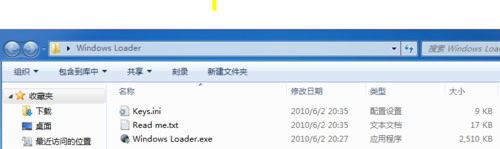
win7一键激活软件使用方法图1
点击Windows Loader,如图。
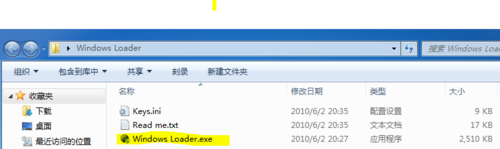
win7一键激活软件使用方法图2
会出现软件界面如图
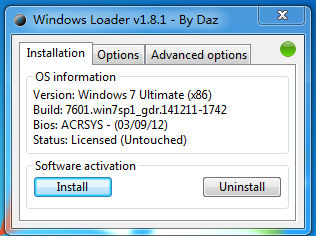
win7一键激活软件使用方法图3
点击install
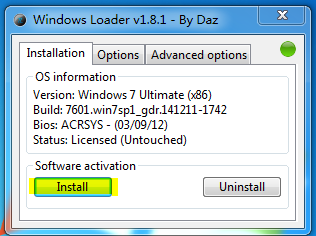
win7一键激活软件使用方法图4
会出现下图点击 ok,后软件消失,其实不是消失,

win7一键激活软件使用方法图5
等待一两分钟后会出现下图,点击restart重启
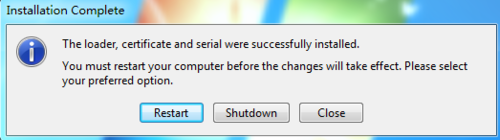
win7一键激活软件使用方法图6
重启后,你会发现你的电脑系统已激活
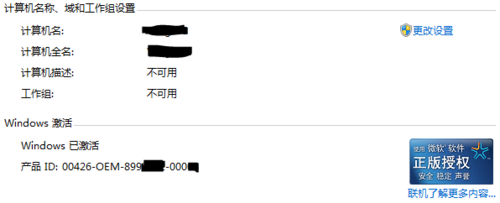
win7一键激活软件使用方法图7
以上就是win7一键激活软件使用方法了,大家是否都已经掌握了呢?当然如果大家想要学习这个方法的话,那么就赶紧操作起来吧,不要再因为犹豫而跟这么好的教程擦肩而过了,大家赶紧行动起来吧。推荐阅读:笔记本系统下载win732。






 立即下载
立即下载







 魔法猪一健重装系统win10
魔法猪一健重装系统win10
 装机吧重装系统win10
装机吧重装系统win10
 系统之家一键重装
系统之家一键重装
 小白重装win10
小白重装win10
 杜特门窗管家 v1.2.31 官方版 - 专业的门窗管理工具,提升您的家居安全
杜特门窗管家 v1.2.31 官方版 - 专业的门窗管理工具,提升您的家居安全 免费下载DreamPlan(房屋设计软件) v6.80,打造梦想家园
免费下载DreamPlan(房屋设计软件) v6.80,打造梦想家园 全新升级!门窗天使 v2021官方版,保护您的家居安全
全新升级!门窗天使 v2021官方版,保护您的家居安全 创想3D家居设计 v2.0.0全新升级版,打造您的梦想家居
创想3D家居设计 v2.0.0全新升级版,打造您的梦想家居 全新升级!三维家3D云设计软件v2.2.0,打造您的梦想家园!
全新升级!三维家3D云设计软件v2.2.0,打造您的梦想家园! 全新升级!Sweet Home 3D官方版v7.0.2,打造梦想家园的室内装潢设计软件
全新升级!Sweet Home 3D官方版v7.0.2,打造梦想家园的室内装潢设计软件 优化后的标题
优化后的标题 最新版躺平设
最新版躺平设 每平每屋设计
每平每屋设计 [pCon planne
[pCon planne Ehome室内设
Ehome室内设 家居设计软件
家居设计软件 微信公众号
微信公众号

 抖音号
抖音号

 联系我们
联系我们
 常见问题
常见问题



